- 公開日:
- 更新日:
エクセルで改行するときにAlt+Enter以外の方法
エクセルで改行する場合、Alt + Enterを押すのが一般的ですが、それ以外の方法もあります。
大きく分けると、セルの枠を境界として折り返す方法と、CHAR関数を使う方法の2パターンがあります。
この記事では、エクセルでAlt + Enter以外で改行する方法を4つ紹介します。
エクセルで改行するときにAlt+Enter以外の方法
ホームタブから折り返す
エクセルでホームタブの「折り返して全体を表示する」を選択して改行する方法について解説します。このセクションでは、セル枠を境界線として文字列を折り返します。
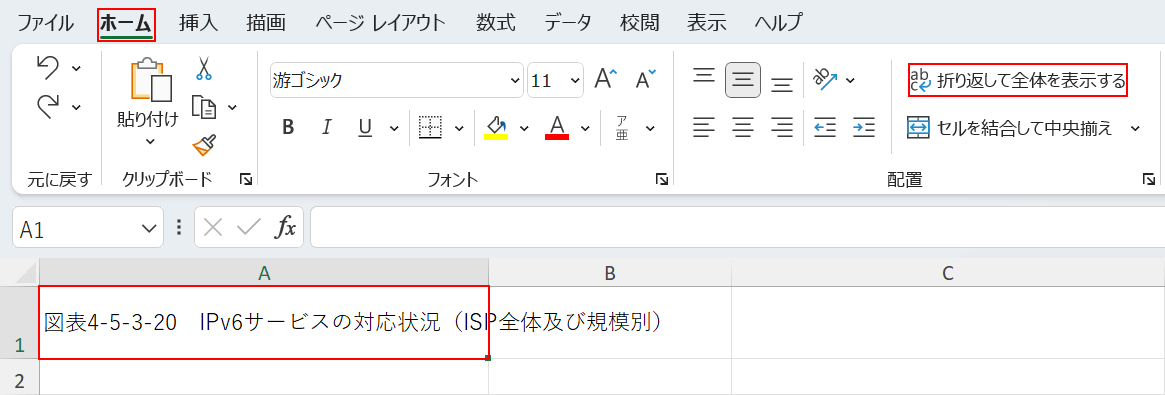
文字列を改行したいセル(A1)を選択します。ホームタブ、折り返して全体を表示するの順に選択します。
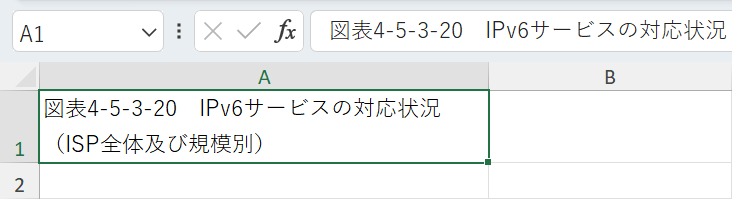
セルの枠線(A列とB列の境界線)を区切りとして改行が行われました。
アクセスキーで折り返す
上記のセクションと同様に、アクセスキーを使って選択したセルの境目で文字列を折り返す方法があります。

文字列を改行したいセル(A1)を選択します。
Alt, H, Wの順に押します。

セルの枠線(A列とB列の境界線)を区切りとして改行が行われました。
セルの書式設定から折り返す
セルの書式設定ダイアログボックスを表示し、「折り返して全体を表示する」にチェックマークを入れて、選択したセルの境目で文字列を折り返す方法があります。
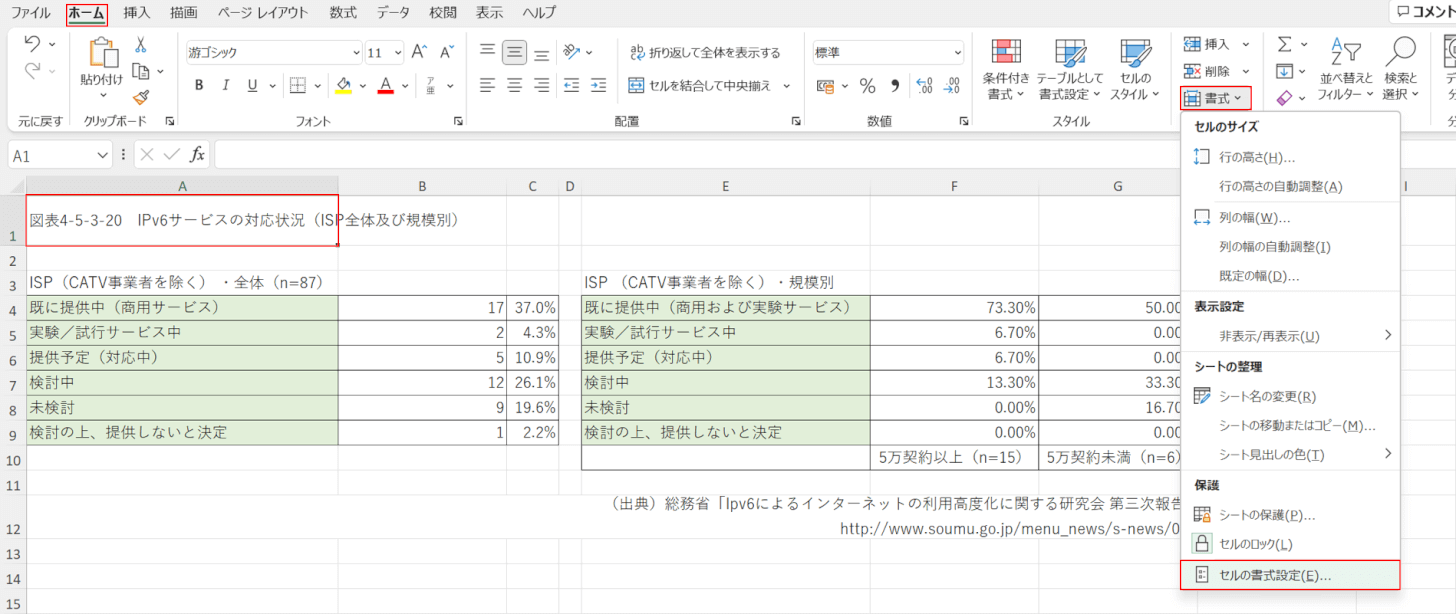
文字列を改行したいセル(A1)を選択します。
ホームタブ、書式、セルの書式設定の順に選択します。
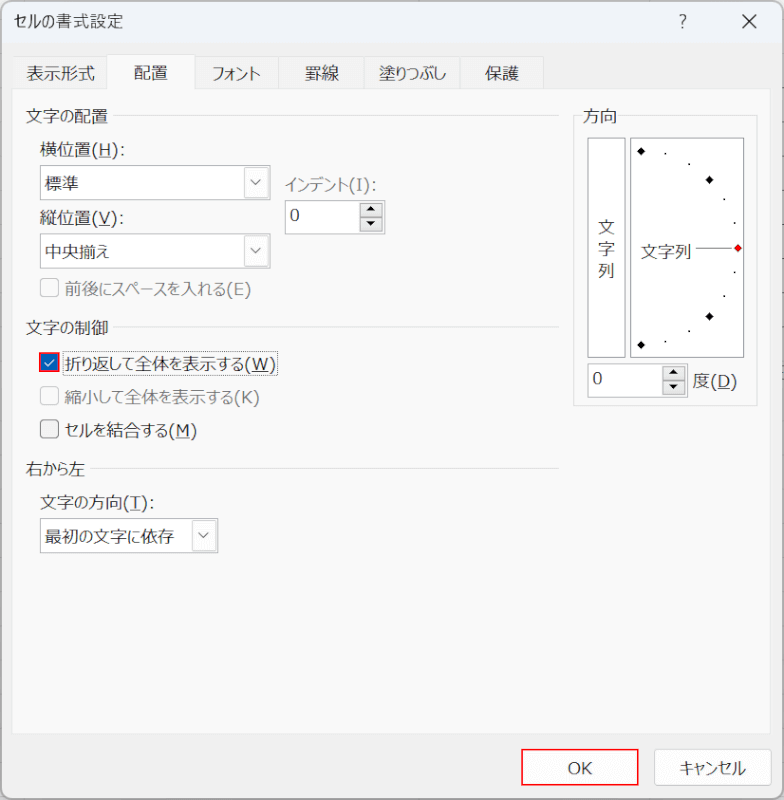
「セルの書式設定」ダイアログボックスが表示されました。
「折り返して全体を表示する」にチェックマークを入れ、OKボタンを押します。

セルの枠線(A列とB列の境界線)を区切りとして改行が行われました。
関数を使う
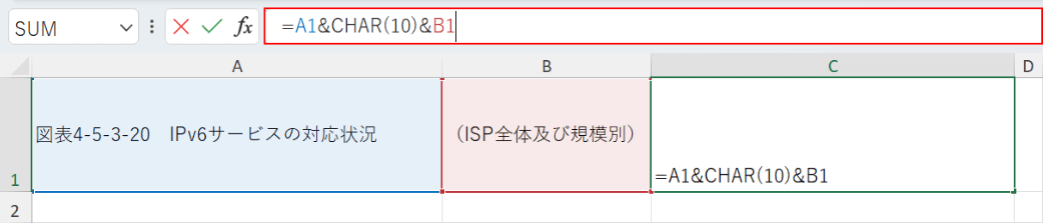
CHAR関数を使って、指定したセル内の改行を行うこともできます。
CHAR関数の改行コードは「10」であり、数式に「CHAR(10)」と入力すると改行された文字が返されます。
上図の数式では、「CHAR(10)」をセル番地の間に置いており、数式の結果が改行された状態で表示されています。
CHAR関数を使ってセル内で改行する方法については、以下の記事を参照してください。
